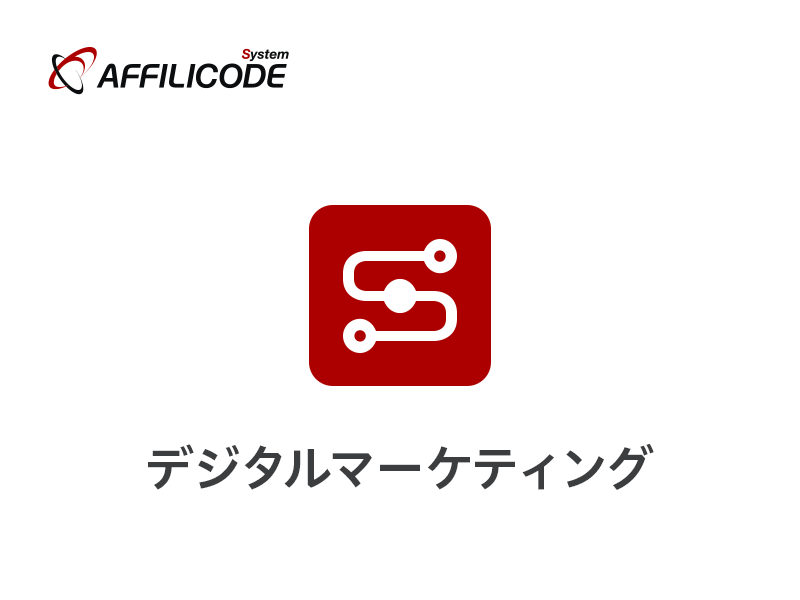
CallTracker(コールトラッカー)とのコンバージョン連携
コールトラッカーのご契約について
- コールトラッカーをご利用でない場合は、計測にあたり株式会社コムスクエアと契約が必要です。動的発番を利用する場合は、別途、API連携オプションに加入してください。
- コールトラッカーの管理画面や設定等は、コムスクエア社にお問い合わせください。
コールトラッカーとのコンバージョン連携
株式会社コムスクエアが提供するコールトラッキングサービス CallTracker(コールトラッカー) 。独自の発番方式である「動的発番」計測の通話ログをアフィリコード・システムに通知し、成果連携します。
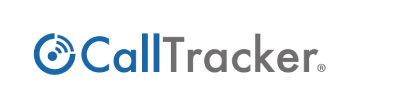
公式サイト:https://www.calltracker.jp/
- 動的発番とは
- コールトラッカー独自のトラッキングタグにより、コールトラッカーのシステムと都度通信して、ユニ―クな番号を表示させる仕組みです。
- ユーザーがwebサイトに訪れるたびに、リアルタイムでトラッキング番号を発行し、ユーザー単位(任意パラメータ、クリックIDなど)での計測が可能です。
自社で広告運用している事業社、ASP運営者は、電話経由での購入や申し込みを行う商材に成果報酬型広告を活用したマーケティングが可能になります。
計測イメージ
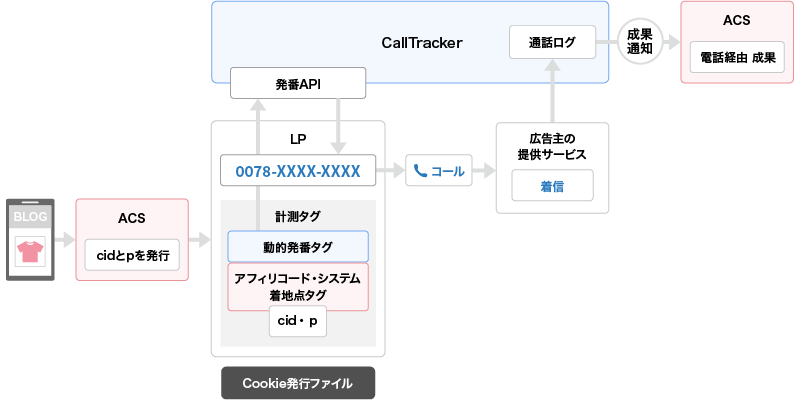
設定の流れ
- Step1:アフィリコード・システム:入稿URLの設定
- Step2:コールトラッカー:動的発番タグの発行
- Step3:計測タグをLPに設置
- Step4:広告主へ通知先URLの共有
アフィリコード・システムの管理者は、適宜、必要な情報を入手・依頼してください。
広告主がコールトラッカー契約者
- 計測対象となる電話番号が掲載されているLPのURLを共有してもらう
- コールトラッカーの動的発番タグを取得してもらう
- コールトラッカーにアフィリコードへの成果通知URLを設定してもらう
- LPに計測タグの設置を依頼
ACS管理者がコールトラッカー契約者(自社広告主以外)
- 計測対象となる電話番号が掲載されているLPのURLを広告主に共有してもらい、各種設定を行う
Step1:アフィリコード・システム:入稿URLの設定
入稿(広告・広告素材の登録)は、通常の計測と変わりません。広告素材に広告主から受け取った入稿URLを設定します。広告遷移URLには電話計測対象のLPを指定してください。
- 広告遷移種別:システム経由方式、直接リンク方式どちらでも可
- 広告遷移URL:アフィリコードから遷移するページのURL(電話計測対象のLP)
- 成果認証用ID自動付与設定(cid):「cid=値」で付与する
- 広告ID自動付与設定(p):「p=値」で付与する
Step2:コールトラッカー:動的発番タグの発行
コールトラッカー管理画面より「動的発番タグ」を発行します。テキストエディタ(メモ帳など)に控え、弊社サポート担当までご共有ください。
- Attention
- エクセルやスプレッドシートは、タグのコピー時に不要な記述が追加されるので、必ずテキストエディタに貼りつけてください。
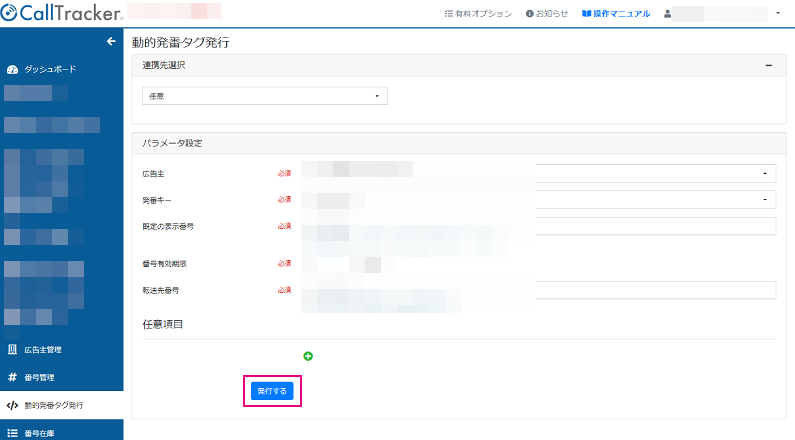
弊社サポート担当に共有いただくこと
- CallTraker管理画面より発行した「動的発番タグ」
- アフィリコード・システムの広告ID:広告詳細 - トラッキングタグ から取得

Step3:計測タグをLPに設置
サポート担当より、動的発番タグとアフィリコードの着地点タグを連結した「計測タグ」をお渡ししますので、計測対象のLPに設置します。
※コールトラッカーの通話ログプッシュ通知を利用するため、「成果地点タグ」は設置しません。
Step4:コールトラッカー:ACSへの成果通知URL設定
コールトラッカーに、アフィリコード・システムへの成果通知URLを設定します。
- 通知必須パラメータ:cid(セッションID)とp(広告ID)
- 取得推奨パラメータ:args(成果識別子)
- 任意取得パラメータ:tkp1 / tkp2 / tkp3
アフィリコード・システムへの成果通知URL
https://システム設置先URL/track.php?cid=${vars_cid}&p=${vars_p}&args=${clr_id_cipher}&tkp1=${trn_id}&tkp2=${din_tms}&tkp3=${din_id}&action_type=call
※赤字は通知必須パラメータ。
「&action_type=call」を付与するとアフィリコードの成果種別が「電話計測」に分類されます。
① CallTracker | 広告主管理 から、該当の広告主 - 設定 を開き、設定モードを「詳細」にします。
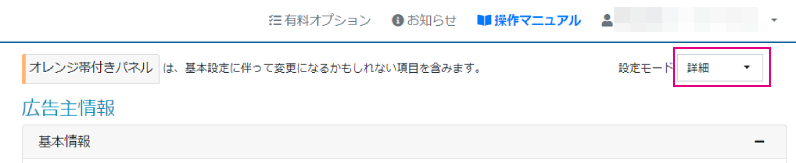
② 通話設定 - 通話ログプッシュ 「送信先URL」にアフィリコードへの成果通知URLを入力します。HTTPメソッドは「GET」を選択してください。
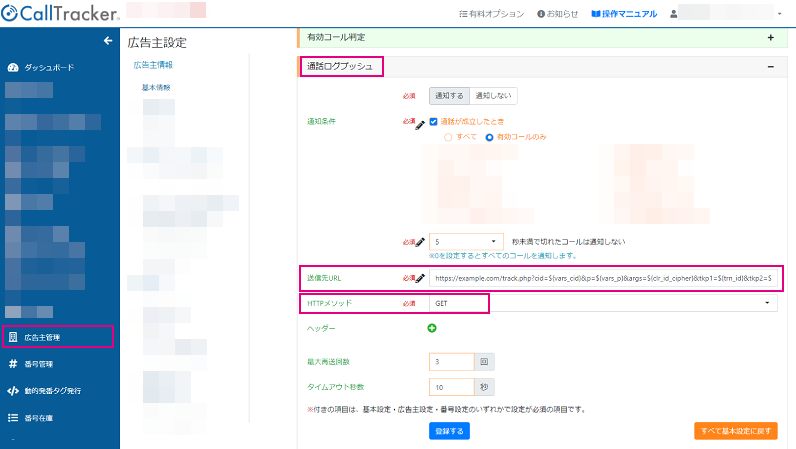
| 通知パラメータと変数 | 取得レベル | 通知内容 |
|---|---|---|
| cid=${vars_cid} | 必須 | ACSで成果発生に必要なcid値(セッションID) |
| p=${vars_p} | 必須 | ACSで成果発生に必要なp値(広告ID) |
| args=${clr_id_cipher} | 推奨 | 一部マスクされた発信者番号 ※成果照合時に利用可 例:090123AbcDE |
| tkp1=${trn_id} | 推奨 | コールトラッカーの処理ID(24桁の英数)※成果照合時に利用可 |
| tkp2=${din_tms} | 任意 | 着信した日時 |
| tkp3=${din_id} | 任意 | 着信のあったコールトラッカー側のトラッキング番号 |
※必須パラメータ以外の情報を取得する場合は、適宜コールトラッカーの変数一覧から選択してください。
成果テスト
管理者は、アフィリエイトリンクを発行し、テスト計測を行ってください。
※LPのURLにアクセスしただけでは発番されません。テスト時も必ずアフィリエイトリンク経由で行ってください。
- LPで動的番号が発番されているかを確認
- トラッキングログで、「通話ログプッシュ -送信先URL」に設定した値が返却されているかを確認






